Երթուղղիչ մուտք գործելու ունիվերսալ և ամենահեշտ ձևը վեբ ինտերֆեյսի օգտագործումն է: Եթե վստահ չեք, թե որ հասցեն պետք է օգտագործեք մուտք գործելու համար, 192.168.1.1 կամ 192.168.0.1, օգտագործեք հետևյալ հրահանգները.

Սովորաբար http://192.168.1.1 կամ http://192.168.0.1 հասցեն բացվում է ստանդարտ գաղտնաբառով և մուտքի ադմինիստրատորի միջոցով: Բայց ձեր մոդեմի կամ երթուղիչի Անձնական հաշիվ մուտք գործելու մուտքն ու գաղտնաբառը կարող են տարբերվել ձեր կոնկրետ դեպքում: Ճշգրիտ տվյալները կարելի է գտնել հրահանգներում կամ երթուղիչի պատյանի ներքևում գտնվող կպչուն պիտակի վրա:
Կարող եք նաև մուտք գործել երթուղիչ ցանկացած վեբ բրաուզերի միջոցով՝ օգտագործելով գործարանային կարգավորումները և լռելյայն IP հասցեները 192.168.1.1 կամ 192.168.0.1:
Դա անելու համար ձեզ հարկավոր է.
- Բացեք զննարկիչը
- Մուտք գործեք հասցեի բարորոնել http://192.168.1.1 կամ http://192.168.0.1
- Մուտքագրեք մուտքի և գաղտնաբառի ադմինիստրատորը
Wi-Fi երթուղիչի կամ մոդեմի կարգավորումները մուտքագրելու այլընտրանքային եղանակներ
Հասցեներից բացի, արտադրողները նաև օգտագործում են իրենց սեփական կազմաձևման մեթոդները: Ահա դրանցից մի քանիսը.
Հավաքածուի կարգավորում
Շատ երթուղիչներ և մոդեմներ սովորաբար գալիս են պարզեցված տեղադրման համար հատուկ ծրագրային ապահովմամբ սկավառակով: Այս սկավառակը մեծապես հեշտացնում է ինտերնետ կապի սկզբնական պարամետրերի կարգավորումն ու տեղադրումը: Ձեզ անհրաժեշտ է միայն գործարկել սկավառակը և հետևել էկրանի հրահանգներին:
Հատուկ կայքեր հարմարեցման համար
Արտադրողները առաջարկում են իրենց յուրահատուկ կարգավորումների հասցեները ծանոթ կայքերի տեսքով՝ օգտվողների փորձը պարզեցնելու համար: Օրինակ, որպես երթուղիչի այլընտրանքային կարգավորումների հասցե առաջարկվում են հետևյալը.
- TP-Link tplinklogin.net և tplinkwifi.net
- Netgear երթուղիչների համար վեբ հասցեն է՝ routerlogin.net
- Huawei-ը կազմաձևված է ip 192.168.8.1-ի միջոցով
- Zyxel - http://my.keenetic.net
- Xiaomi - http://miwifi.com
- Tenda - http://tendawifi.net
Մուտքի օրինակ.
Բարի օր!
Համակարգչով, նոութբուքով, հեռախոսով և այլ սարքերով ինտերնետ մուտք գործելու համար անհրաժեշտ է համապատասխանաբար կարգավորել այն Wi-Fi երթուղիչ. Դե, երթուղիչը կարգավորելու համար հարկավոր է գնալ նրա վեբ ինտերֆեյսին, որի IP հասցեն շատ դեպքերում 192.168.1.1 կամ 192.168.0.1 է: (հետևաբար, ըստ էության, հոդվածի վերնագիրը).
Անմիջապես նշեմ, որ այս IP հասցեները տեղին են երթուղիչի մոդելների մեծ մասի համար՝ D-Link, ZyXEL, TP-Link, Tenda, ASUS և այլն: Եթե ունեք էկզոտիկ երթուղիչ Xiaomi-ից, ապա այն օգտագործում է մի փոքր այլ հասցե 192.168: 31.1 (ի դեպ, ստորև ես ձեզ ցույց կտամ, թե ինչպես կարող եք պարզել, թե ինչ IP է ձեզ անհրաժեշտ ձեր սարքի համար).
Ընդհանրապես, ստորև բերված հոդվածում ես մանրամասն կվերլուծեմ երթուղղիչ մուտք գործելու ընթացիկ խնդիրը, օգտագործելով իմ օրինակները յուրաքանչյուր քայլի համար մեկնաբանություններով (դա մի տեսակ հրահանգ կլինի, և հուսով եմ, որ դա հասկանալի կլինի նույնիսկ սկսնակ օգտվողներ):
Ինչպես մուտք գործել IP 192.168.1.1 / 192.168.0.1 միջոցով
Տարբերակ 1
1) Գործարկեք ձեր զննարկիչը Internet Explorerկամ Edge. Հենց դրանք, քանի որ դրանք նախապես տեղադրված են Windows-ում, և երթուղիչի մշակողները փորձարկում են իրենց ծրագրակազմը դրանց դեմ...

2) Բ հասցե*տողում, մուտքագրեք IP 192.168.1.1 և սեղմեք Enter (եթե սխալ է տեղի ունենում, փորձեք IP 192.168.0.1 և 192.168.10.1-ից հետո): Նմուշի համար տես ստորև ներկայացված սքրինշոթը:
Նշում. եթե Google-ը, Yandex-ը և այլն բացվում են որոնման հարցման արդյունքներով, ապա, հավանաբար, IP-ն մուտքագրել եք ոչ թե հասցեի տողում, այլ որոնման տողում (կամ IP-ի հետ միասին գրել եք որոշ նշաններ կամ բառեր):

3) Եթե IP-ն ճիշտ է նշված, երթուղիչի և կապի հետ կապված խնդիրներ չկան, դուք պետք է տեսնեք էջը (ինչպես իմը ստորև նկարում):
Որոշ դեպքերում դուք պետք է մուտք գործեք մուտք գործելու օգտանուն և գաղտնաբառ. փորձեք օգտագործել բառը ադմին(կամ տեսեք ձեր սարքի փաստաթղթերը):

Կարևոր.

Եթե վեբ ինտերֆեյս մուտք գործելիս հայտնվի պատուհան, որում խնդրում ենք նշել ձեր մուտքն ու գաղտնաբառը (մուտք, գաղտնաբառ), ապա փորձեք.
1. նախ նշեք որպես մուտք ադմինև սեղմեք Enter;
2. Եթե չեք կարող մուտք գործել, ապա մուտքագրեք և՛ որպես մուտք և գաղտնաբառ ադմինև սեղմեք Enter;
Տարբերակ 2
1) Եթե դուք օգտագործում եք ժամանակակից Windows 8/10 ՕՀ, ապա կարող եք բավական արագ մուտք գործել երթուղիչ՝ օգտագործելով դիրիժոր (պայմանով, որ ցանցային կապի կարգավորումները չեն փոխվել).
Բացեք սկավառակի ցանկացած թղթապանակ և կտտացրեք պատուհանի ձախ կողմում գտնվող ներդիրին «Ցանց». Ենթաբաժնում «Ցանցային ենթակառուցվածք» Պետք է հայտնվի «Wireless... Router» սարքը (տես ստորև ներկայացված սքրինշոթը):
Սեղմեք դրա վրա աջ սեղմումմկնիկը և հետևիր հղմանը «Դիտել սարքի վեբ էջը» .


Ինչու չեմ կարող մուտքագրել երթուղիչի կարգավորումները:
Երթուղիչը միացված չէ համակարգչին/նոութբուքին
Եվ այսպես, կարևոր կետ. երթուղիչի կարգավորումները մուտքագրելու համար ձեր համակարգիչը/նոութբուքը պետք է միացված լինի դրան։ Ավելին, ցանկալի է, որ այդ կապը լինի ոչ թե Wi-Fi-ի միջոցով, այլ ցանցային մալուխի միջոցով (սովորաբար, սա միշտ ներառված է երթուղիչի հետ):

Տիպիկ երթուղիչ - հետևի տեսք
Նաև ուշադրություն դարձրեք հենց երթուղիչին. LED-ները թարթում են դրա վրա: Եթե դրանցից ոչ մեկը վառված չէ, ամենայն հավանականությամբ սարքը պարզապես անջատված է (կամ կա անսարքություն):
Մեկ այլ կարևոր կետ. ցանցային մալուխը երթուղիչից համակարգչին (նոութբուք) միացնելիս կամ միանալիս Wi-Fi ցանցեր, ցանցի պատկերակը պետք է լուսավորվի ձեր Windows սկուտեղում (ամենայն հավանականությամբ այն կունենա բացականչական նշան «Ինտերնետ հասանելիություն չկա», քանի որ ինտերնետ հասանելիությունը կազմաձևված է ավելի ուշ՝ երթուղիչում...).

Wi-Fi-ը միացված է
Եթե Windows-ն ընդհանրապես չի արձագանքում ցանցային մալուխը երթուղիչից միացնելու/անջատելուն, և սկուտեղի մեջ կարմիր խաչ կա, ապա խնդիր կա. ցանցային քարտհամակարգիչ (վարորդներ, տեխնիկական անսարքություն, սարքն անջատված է և այլն), կամ երթուղղիչով:

Օգնել!
Ինչ անել, եթե ցանցային կապ չկա, Windows-ը հայտնում է, որ մալուխը միացված չէ (բայց դա այդպես չէ):
Ուղղորդիչի սխալ կարգավորումների IP հասցե
Որքան էլ տարօրինակ հնչի, բայց 192.168.1.1 հասցե մուտք գործելու փորձերում (որը շատ դեպքերում երթուղիչի կարգավորումները մուտքագրելու լռելյայն հասցեն է) , միգուցե դուք բաց եք թողնում կետը: Երթուղիչի որոշ մոդելներ ունեն մուտքի հասցե, որը որոշակիորեն տարբերվում է սրանից ( Ծանոթագրություն՝ հայտնաբերվել են նաև 192.168.1.1 և 192.168.10.1).
Ընդհանրապես, IP-ի մասին տեղեկությունները ամենից հաճախ կարելի է գտնել անմիջապես սարքի պատյանում (սովորաբար գործի հետևի մասում կա կպչուկ): Օրինակ, ստորև բերված նկարը ցույց է տալիս D-link երթուղիչ, որն ունի կարգավորումներ մուտքագրելու հասցեն 192.168.0.1 !
Լինելզգույշ եղեք, միայն մեկ համարի պատճառով կարող եք ամբողջ երեկո նստել մոնիտորի դիմաց👀
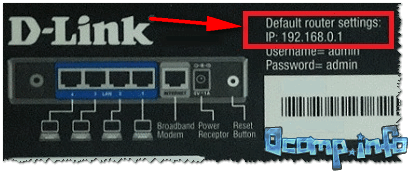
D-Link երթուղիչ - պատյանի վրա կպչուն. կարգավորումներ մուտքագրելու հասցեն - 192.168.0.1
Ի դեպ, խնդրում ենք նկատի ունենալ, որ բացի հասցեից, նման կպչուն պիտակներում նշվում է նաև սարքի վեբ ինտերֆեյս մուտք գործելու գաղտնաբառը և մուտքը:
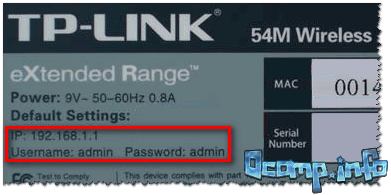
Նշում!
Բացի այդ, երթուղիչի կարգավորումների էջի հասցեի վերաբերյալ նմանատիպ տեղեկատվությունը միշտ նշվում է դրա հետ եկող փաստաթղթերում: Ավելին, ձեռնարկում նշվում է նաև մուտքի գաղտնաբառը և մուտքը (սովորաբար դրանք նույնն են՝ admin/admin).
Ուշադրության արժանի ևս մեկ կետԵրթուղիչի վեբ ինտերֆեյսի IP հասցեն կարելի է գտնել օգտագործելով (համապատասխան է, եթե դուք միացված եք երթուղիչին):
Օգտագործեք պարզ հրաման ipconfig(օրինակ ստորև):

Ցանցի պարամետրերից, որոնք հայտնվում են, գտեք ձեր կապը և նայեք գծին: Հենց դրա մեջ կհայտնվի մեր փնտրած IP-ն։

Ուղղորդիչի սխալ կարգավորումներ
Դա կարող է լինել երթուղիչի գործարանային կարգավորումները (մոտ. կպչուն պիտակի վրա կամ արտացոլված սարքի փաստաթղթերում) կարող էր փոխվել ինչ-որ մեկի կողմից (օրինակ՝ խանութի վաճառողները 👀): Այս դեպքում լավ տարբերակկամք վերակայելկարգավորումներ.
Բոլոր ստանդարտ երթուղիչների կարգավորումները վերականգնելու համար կա մի փոքր կոճակ գործի հետևի մասում, ցանցի միացքերի կողքին, որը հաճախ նշվում է որպես «Վերականգնել»: Այս կոճակը պետք է սեղմել 5-10 վայրկյան (սովորաբար օգտագործվում է մատիտ կամ գրիչ):
Կարգավորումները վերականգնելուց հետո փորձեք նորից մուտք գործել՝ օգտագործելով 192.168.1.1:

Ուղղորդիչի վերակայման կոճակ
Օգնել!
Ինչպես վերականգնել ձեր երթուղիչը [factory reset] -
Զննարկիչը միացված է VPN-ին, տուրբո ռեժիմին և այլն:
Բրաուզերի որոշ կարգավորումներ (ինչպես նաև դրա հավելումները) կարող են թույլ չտալ ձեզ բացել որոշ տեղական հասցեներ (ներառյալ երթուղիչի վեբ ինտերֆեյսը): Օրինակ, տուրբո կամ ռեժիմները, որոնք ուղղված են անվտանգությանը և բրաուզերի արագացմանը, թույլ չեն տա մուտք գործել երթուղիչի կարգավորումներ:
Նման ռեժիմները հասանելի են բազմաթիվ բրաուզերներում. օրինակ՝ Opera կամ Yandex բրաուզերում (այդպիսի տարբերակներն անջատելու համար պարզապես բացեք կարգավորումների ընտրացանկը):

Հյուրերի ֆայլը փոխվել է
Տանտերեր- Սա համակարգի ֆայլը Windows-ում, եթե այն փոխես, կարող ես բրաուզերը վերաուղղորդել բոլորովին այլ հասցե (այսինքն՝ կփորձես գնալ 192.168.1.1, բայց իրականում կբացվի բոլորովին այլ էջ, երևի թե նույնիսկ գոյություն չունի: )
Սովորաբար, օգտվողները կարող են փոխել նման ֆայլը անփութության պատճառով, կամ վիրուսները դա անում են նրանց փոխարեն: Ինչ էլ որ լինի, եթե երթուղիչի կարգավորումներ մուտք գործելու խնդիր ունեք, խորհուրդ եմ տալիս վերականգնել ֆայլը տանտերերին.
Ինչպես վերականգնել hosts ֆայլը(մեթոդը տեղին է նույնիսկ վիրուսային վարակի դեպքում).
- Նախ անհրաժեշտ է ներբեռնել AVZ հակավիրուսային ծրագիրը - տես այստեղ.
- Հաջորդը, գործարկեք այն և կտտացրեք ընտրացանկը « Ֆայլի/համակարգի վերականգնում»;
- Այնուհետև ստուգեք ցանկի տարբերակը «Մաքրում hosts ֆայլը" և սեղմեք կոճակը "Կատարել նշված գործողություններ" (տես ստորև նկարը):
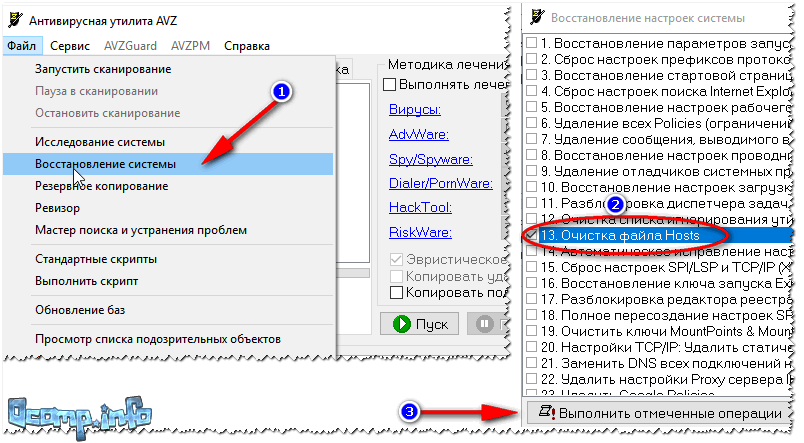

Firewall-ը կամ հակավիրուսը արգելափակում են կապը
Որոշ հակավիրուսային ծրագրեր կարող են արգելափակել մուտքը դեպի ձեր երթուղիչի կարգավորումները՝ անվտանգության նպատակներով: Օրինակ, Norton Antivirus-ը նման բան արեց անվտանգության առավելագույն մակարդակը սահմանելիս:
Ուստի, ախտորոշելիս և խնդիրների պատճառը փնտրելիս, խորհուրդ եմ տալիս որոշ ժամանակով անջատել հակավիրուսը։ Որպեսզի ժամանակակից ծրագրերում դա արվի մկնիկի 2 կտտոցով (AVAST-ի օրինակը տրված է ստորև):

Firewall-ի վերաբերյալ- հետո այս մեկը հատուկ ծրագիրպաշտպանում է համակարգը ցանցում աշխատելիս (արգելափակում է մուտքը դեպի նավահանգիստներ անցանկալի հավելվածների համար): Ավելին, եթե դուք չեք տեղադրել որևէ հակավիրուսային կոմունալ ծրագիր, ապա գրեթե անկասկած ունեք Windows-ում ներկառուցված firewall-ը միացված: Եվ նա կարող է թույլ չտալ մուտք գործել 192.168.1.1...
Ինչպես անջատել firewall-ը Windows-ում.
- Սեղմեք կոճակների համակցությունը WIN+R, մուտքագրեք հրամանը firewall.cplև սեղմել Մուտքագրեք (սա ավելի արագ է, քան կառավարման վահանակի միջոցով);
- Այնուհետեւ ձախ սյունակում դուք պետք է բացեք հղումը "Windows-ում միացրեք կամ անջատեք firewall-ը" (տես ստորև նկարը):


Այնուհետև պահպանեք փոխված կարգավորումները և նորից փորձեք մուտք գործել երթուղիչի կարգավորումներ:
IP-ի և DNS-ի ավտոմատ ձեռքբերումը սահմանված չէ
Հաճախ երթուղիչի կարգավորումները մուտքագրելու անկարողության պատճառը կայանում է նշված ցանցային կապի կարգավորումներում (օրինակ, դրանք հաճախ մնում են հին սարքավորումների համար):
Այս կարգավորումները ստուգելու և փոխելու համար՝
- մամուլ Win+Rորպեսզի պատուհան հայտնվի «Վազիր» ;
- մեջ մտնել «Բաց»թիմը ncpa.cplև սեղմել ԼԱՎ;
- Հաջորդը կտեսնեք պատուհան, որտեղ կան բոլոր ցանցային կապերը (ի դեպ, այն կարելի է բացել Windows-ի միջոցով);
- այս պատուհանում դուք պետք է բացեք ընթացիկ կապի հատկությունները (եթե դուք օգտագործում եք Wi-Fi, ապա դրա անունը սովորաբար "Անլար ցանց" , եթե երթուղիչը միացված է ցանցային մալուխի միջոցով, ապա անունը կլինի «Պ կապի միջոցով տեղական ցանց" , կամ " Ethernet», ինչպես իմը ստորև նկարում);

- Ստացեք IP հասցե ինքնաբերաբար;
- Ստացեք DNS սերվերի հասցեն ավտոմատ կերպով:
Պահպանեք կարգավորումները և վերագործարկեք ձեր համակարգիչը: Այնուհետև նորից փորձեք մուտք գործել ձեր երթուղիչի կարգավորումներ:

IP տարբերակ 4 (TCP/IPv4) Հատկություններ
Ես կվերցնեմ իմ արձակուրդն այստեղ, հուսով եմ, որ իմ համեստ խորհուրդը կօգնի ձեզ կարգավորել ձեր երթուղիչը:
Շատ օգտատերեր խնդիրներ ունեն մոդեմի տեղադրման էջ մուտք գործելու, ինտերնետին միանալու կամ W-Fi երթուղիչի թարմացման ժամանակ:
Մասնավորապես, դժվարություններ կարող են առաջանալ այն պատճառով, որ որոշ մարդիկ պարզապես չգիտեն, թե որտեղ պետք է մուտքագրել այս հասցեն՝ http://192.168.1.1 (եթե ՉԵՔ ԿԱՐՈՂ ԵՔ մուտք գործել, կարդացեք ամբողջ հոդվածը), որտեղ մոդեմն է: իրականում կազմաձևված է: Դա շատ պարզ է, այս հասցեն պետք է մուտքագրվի ցանկացած ինտերնետային բրաուզերի հասցեի բարում, օրինակ՝ Opera, Firefox, Internet Explorer կամ Google Chrome.
Նաև որոշ մարդիկ ամեն ինչ ճիշտ և ճիշտ տեղում են մուտքագրում, բայց այս էջը ինչ-ինչ պատճառներով հասանելի չէ։ Այն ասում է նման բան. «Անհնար է միանալ կամ կապ հաստատել սերվերի հետ»: Կամ գրում է՝ « » կամ «կապը սահմանափակ է կամ բացակայում է»։
Սա այն սխալն է, որը զննարկիչը կարող է թույլ տալ 192.168.1.1 IP հասցե մուտք գործելիս (մուտք և գաղտնաբառ, ադմինիստրատոր) Mozilla Firefox:
Սխալը բառացիորեն գրված է. «Կապը սպառվել է: 192.168.1.1 սերվերից պատասխանի սպասելու ժամանակը սպառվել է: Կայքը կարող է ժամանակավորապես անհասանելի լինել կամ գերբեռնված լինել հարցումներով: Սպասեք մի քիչ և նորից փորձեք:
Եթե չեք կարող բեռնել որևէ էջ, ստուգեք ձեր ինտերնետային կապի կարգավորումները: Եթե ձեր համակարգիչը կամ ցանցը ապահով է firewallկամ պրոքսի սերվեր. համոզվեք, որ Firefox-ին թույլատրվում է մուտք գործել ինտերնետ»: Եվ նա խնդրում է սեղմել «Նորից փորձիր» կոճակը:
Կարծես թե խնդիրը հայտնվում է մուտք գործելիս և Google Chrome ինտերնետային բրաուզերում. 
Տեքստը հետևյալն է. «Չեմ կարող մուտք գործել կայք: Ժամանակը սպառվել է 192.168.1.1 կայքի պատասխանին սպասելու համար: Փորձեք հետևյալը. Ստուգեք ձեր ինտերնետ կապը: Ստուգեք ձեր վստահված անձի և firewall-ի կարգավորումները: «ERR_CONNECTION_TIMED_OUT»: Եվ այն առաջարկում է «Վերբեռնել էջը»:
Մուտք գործելու համար լոգին և գաղտնաբառ մուտքագրելիս կարող է առաջանալ ևս մեկ խնդիր (ստանդարտ մուտք՝ ադմին կամ ադմինիստրատոր, գաղտնաբառը կամ նույնն է, ինչ լոգինը, կամ դաշտը դատարկ ենք թողնում, որոշ մոդելներում գաղտնաբառը կարող է լինել 1234)։ Օրինակ, մոդեմի ադմինիստրատորի վահանակ մուտք գործելու համար մուտքի և գաղտնաբառը կարող է փոխվել ստանդարտից այլ, սովորականի, այնուհետև դուք նույնպես չեք կարողանա մուտք գործել կարգավորումների կայք:
Ինտերնետի տեղադրման հետ կապված խնդիրներ, գնացեք երթուղիչ http://192.168.1.1 մուտք գործեք admin admin:
Նախ, համոզվեք, որ մոդեմը միացված է: Մոդեմը միացնելուց հետո, եթե մոդեմն առաջին անգամ եք կարգավորում կամ նոր եք գնել այն, ինչպես նաև կարգավորումները գործարանային/ստանդարտ կարգավորումներ եք դնում, վերցրեք թղթի սեղմիչ կամ ատամհատակ և սեղմեք «Վերականգնել» փոքր կոճակը։ գործի վրա (եթե չեք գտնում, պարզապես բաց թողեք այս քայլը):
Երկրորդ, միացրեք ցանցային մալուխը (Ethernet) սարքից համակարգչի պատյանի հետևի մասում գտնվող ցանցային քարտին: Այս փուլում դուք նույնպես պետք է համոզվեք, որ ձեր ցանցային քարտը ճիշտ է աշխատում: Ցանցային կապի կարգավորումներում (Windows 7 «Կառավարման վահանակ» - «Ցանց» և «Ինտերնետ» - « Ցանցային կապեր», կամ «Ցանցի և համօգտագործման կենտրոն ընդհանուր մուտք«-«Փոխել ադապտերների կարգավորումները») «Տեղական միացում» պատկերակի վրա չպետք է լինի խաչ և «ցանցային մալուխը միացված չէ» մակագրությունը: Այստեղ աջ սեղմեք այս պատկերակի վրա և եթե ցանցային կապը չի աշխատում, սեղմեք «Միացնել»:




Երրորդ, ցանցային կապի կարգավորում (կարող եք փորձել բաց թողնել այս քայլը և անցնել հաջորդին, եթե չեք կարողանում միանալ, ապա վերադարձեք դրան): 192.168.1.1 ադմինիստրատորի հասցեին հաջողությամբ միանալու համար և՛ համակարգիչը, և՛ մոդեմը պետք է լինեն նույն ենթացանցում:
Դա անելու համար ցանցային միացման կարգավորումներում («Տեղական միացում», ինչպես նախորդ քայլում), աջ սեղմեք պատկերակի վրա, անցեք «Հատկություններ», սեղմեք TCP/IP v.4 կարգավորումները: Եթե դուք ստուգված եք «Ստանալ IP հասցե ավտոմատ կերպով», փոխեք այն «Օգտագործեք հետևյալ հասցեն» (Ձեռքով տեղադրում) և մուտքագրեք, օրինակ, 192.168.1.115 և պահպանեք կարգավորումները:
Չորրորդ - բացեք ցանկացած բրաուզեր՝ Opera, Firefox, IE, Chrome: Մենք մուտքագրում ենք հասցեագոտում, որտեղ սովորաբար մուտքագրում եք կայքերի անունները, http://192.168.1.1: Եթե ամեն ինչ ճիշտ է կազմաձևված, ապա պետք է հայտնվի ձեր մուտքի և գաղտնաբառը մուտքագրելու պատուհան: Սարքի գրեթե բոլոր մոդելների համար մուտք/գաղտնաբառ զույգը կլինի՝ admin/admin (վարիացիաներ admin/դատարկ դաշտ, ադմինիստրատոր/ադմինիստրատոր, admin/1234, ադմինիստրատոր/դատարկ դաշտ):
Եթե դուք չեք կարողացել մուտք գործել 192.168.l.l այս մուտքերից մեկի ներքո, ապա դուք պետք է վերակայեք կարգավորումները ստանդարտին, ինչպես առաջին քայլում: Եթե դա չի օգնում, կարդացեք ձեր սարքի հրահանգները, գուցե դուք ունեք մուտքի և գաղտնաբառի այլ համակցություն՝ մուտք գործելու համար:

Երթուղիչի, Wi-Fi-ի, մուտքի կետի, արտաքին ալեհավաքի և ցանցային այլ սարքավորումների կարգավորում:
Կան սարքերի այլ տարբերակներ (երթուղիչներ, Wi-Fi, մուտքի կետեր, արտաքին ալեհավաքներ, ազդանշանի ուժեղացուցիչներ և այլ ցանցային սարքավորումներ) և հետևյալ IP հասցեները, օրինակ՝ 192.168.0.1 (Dlink-ի համար), 192.168.0.50, 192.168.2.2, 192.168.2.1, 192.168.1.254, 192.168.1.2 և այլն:Այս սարքերին միանալու եղանակը հաճախ նման է: Այս մոտեցումը կարող է օգտագործվել նաև տարբեր արտադրողների սարքերը կարգավորելու համար, ինչպիսիք են D-link, Zyxel, TP-link և այլն:
Եզրափակելով, մենք կարող ենք ձեզ խորհուրդ տալ. ուշադիր ուսումնասիրեք ձեր սարքի հրահանգները, այն պետք է լինի մանրամասն և ռուսերեն, նկարագրելով այն միացնելու և կարգավորելու բոլոր քայլերը: Սպասում ենք ձեր հարցերին մեկնաբանություններում։
Բարեւ բոլորին! Ես շտապում եմ, ուստի այսօր կարճ հոդված կգրեմ «Գնացեք 192.168.1.1 և շտկեք ամեն ինչ» թեմայով: Այդպե՞ս էր: Ապա դուք ճիշտ տեղում եք եկել: Բանն այն է, որ դուք պետք է մուտք գործեք երթուղիչ, մոդեմ կամ ցանցի այլ կենտրոնական սարք (այո, մեր սիրելի Wi-Fi-ը, օրինակ, կարգավորելու համար), և այն ունի հենց այս ստանդարտ հասցեն, որն ամենատարածվածներից մեկն է։ այսօր. Այսպիսով, եկեք գնանք:
Ինչպե՞ս բացել:
Բոլորը! Հոդվածը կարող էր ավարտվել։ Բայց հետագայում կլինեն միայն նրբերանգներ: Միգուցե ինչ-որ մեկը կգտնի իր գործը:
Կանոնավոր մուտք և գաղտնաբառ - ադմինԵվ ադմին.
Տեսանյութերի սիրահարների համար
Ի՞նչ իմաստ ունի:
Ուղղորդիչը (այսուհետև մենք կանվանենք բոլոր սարքերը, որոնք պետք է մուտք գործեն) սովորական ցանցային սարք է: Իսկ ցանցում յուրաքանչյուրն ունի իր առանձին IP հասցեն։ Նրանց համար, ովքեր չեն տիրապետում տեխնոլոգիային, IP հասցեն 4 նիշ է, որը բաժանված է կետով: Բոլոր սարքերն օգտագործում են դրանք միմյանց գտնելու համար՝ սկսած ձեր երթուղիչից մինչև VKontakte սերվերների և ձեր սիրելի YouTube-ի հավաքույթները:
Պարզության համար երթուղիչները սովորաբար մատակարարվում են պարզ IP հասցեով: 192.168.1.1 – պարզապես ցույց է տալիս ցանցի առաջին հասցեն 192.168.1.*: Սա հեշտացնում է հիշելը և ավելի հեշտ է հասկանալ կառուցվածքը: Երբեմն արտադրության մեջ նրանք ամեն ինչ նորից են անում, բայց տանը հիմնական կարգավորումներով սարքերի դեպքում դա կես անգամ է լինում:
Տեղեկատվության համար՝ 192.168/16 ստանդարտ «C» ցանցային դիմակն է, որը սովորաբար օգտագործվում է տանը:
Իսկ բրաուզերն ի՞նչ կապ ունի դրա հետ։
Նաև հետաքրքիր կետ. Ի վերջո, ցանցի բոլոր սարքերն ունեն իրենց IP հասցեն, բայց մենք չենք կարող դրանցից յուրաքանչյուրին միանալ բրաուզերի միջոցով: Եվ հնարքն այստեղ պարզ է. հարմարության համար ձեր երթուղիչի վրա տեղադրվում է վեբ սերվեր, և դրա կարգավորումները կառավարելու հնարավորությունը կրճատվում է մինչև վեբ կայքի նման մի բան: Դուք բացում եք այս կայքը բրաուզերի միջոցով և մուտք եք ստանում սարքավորում: Մշակողները նախապես հոգացել են ձեր հարմարության մասին, և այժմ աշխարհում դա արդեն համարվում է չասված ստանդարտ։ Հարմարավետ!
Ապրանքանիշեր
Բրենդների փոքր ցուցակ, որոնք սովորաբար օգտագործում են մոդեմի հասցեն 192.168.1.1.
- Cisco
- Lincsys
- Sagecom
- TP-Link
- Zyxel Keenetic
Այս ցանկում կան բացառություններ, ուստի իմ հին TP-Link երթուղիչը բացվել է 192.168.1.1 համարով, բայց ներկայիսները անցել են 192.168.0.1: Նույն պատմությունը վերաբերում է հայտնի D-Link-ին: Ընդհանուր առմամբ, մենք նույնիսկ կարող ենք տալ հետևյալ կանոնը.
Եթե չեք կարող մուտքագրել մոդեմի կարգավորումները՝ օգտագործելով 192.168.1.1, փորձեք 192.168.0.1
Փաստն այն է, որ արտադրողն ինքը որոշել է փոխել իր ենթացանցը, և դա արեց: Սա ոչ մի ազդեցություն չունի վերջնական օգտագործողի վրա: Կանխադրված կապի կարգավորումները սովորաբար գրված են ձեր սարքի ներքևի մասում կամ օգտագործողի ձեռնարկում կոնկրետ մոդել(դուք չեք կարող անցնել բոլորի միջով, բայց փորձեք լավագույն հասցեները. սա 99% հաջողություն է):
Օգտագործվում են նաև բոլորովին տարբեր հասցեներ, տեղեկանքի համար.
- Xiaomi – 192.168.31.1
- MikroTik – 192.168.88.1
- Huawei, Promsvyaz – 192.168.100.1
Եվ նրանք նույնպես վերջերս են հայտնվել դոմենային անուններմոդեմ մուտք գործելու համար.
- Asus – asusrouter.com
- TP-Link – tpinklogin.net, tplinkwifi.net կամ tplinkmodem.net
- Zyxel Keenetic – my.keenetic.net
- NetGear – routerlogin.net
- Ռոստելեկոմ – http://rt
Մուտք գործեք երթուղիչ – 192.168.1.1
- Մուտքագրեք տողում 192.168.1.1 . Որպես նշում, չնայած այն հանգամանքին, որ սա կայք է, ձեզ հարկավոր չէ մուտքագրել որևէ WWW, http://, https://: Մենք մուտքագրում ենք թվերը, սեղմում ենք Enter, այնուհետև կպարզվի, թե որտեղ պետք է փոխանցել ձեզ. սարքերը հասկանում են ամեն ինչ:
- Հաջողության դեպքում մենք ստանում ենք թույլտվության ձև, որտեղ մենք պետք է մուտքագրենք մուտք և գաղտնաբառ՝ լրացմանը մուտք գործելու համար:

Բայց եթե սխալվես, պատկերը մի փոքր այլ կլինի՝ կարծես ինտերնետ չկա կամ կայքը անհասանելի է.

Նմանատիպ մեկ այլ պատկեր հնարավոր է, երբ երթուղիչը անջատված է հոսանքից կամ վերջերս միացված է (կամ գուցե վերաբեռնման վիճակում է) - եթե այն երկար ժամանակ անհասանելի է, ստուգեք: Երթուղիչները սովորաբար միանում են մեկ րոպեի ընթացքում:
Մուտք և գաղտնաբառ
Մուտքն ու գաղտնաբառը առանձին խնդիր են։ Որոնել մեր կայքում: Պարզապես ակնարկ. լռելյայն տվյալները գրված են ներքևի մասում: Շրջեք այն և նայեք: Հակառակ դեպքում, որոնումը մեր կայքում հասանելի է վերևում: Մուտքի որոշ կանխադրված կարգավորումներ Անձնական տարածք Wi-Fi-ը կլինի ստորև՝ տեքստում:
անսարքությունների վերացում
Հետաքրքիր է, որ երբեմն թվում է, թե ամեն ինչ լավ է, բայց դու չես կարող միանալ: Այնուհետև մենք ներառում ենք անսարքությունների վերացման հետևյալ ալգորիթմը.
Քայլ 1 – Wi-Fi-ի ստուգում
Միացված ե՞ք ձեր մոդեմին Wi-Fi-ի միջոցով: Կապը վառվե՞լ է որպես ակտիվ միացում: Կամ կապ չկա՞։ Ստուգեք այն! Եթե ինտերնետի հետ կապված խնդիր կա, բայց սարքն ինքնին վառվում է, դա նորմալ է:

Քայլ 2 – Փորձեք մետաղալարը
Միացված էին լարո՞վ։ Իսկ եթե ոչ, ապա փորձեք միանալ մետաղալարով. առաջին մոդելներից շատերը թույլ չէին տալիս միանալ իրենց Wi-Fi-ի միջոցով՝ առանց նախապես մալուխի միջոցով այն կարգավորելու:
Միևնույն ժամանակ, համոզվեք, որ հիշեք, որ դուք պետք է հատուկ միանաք LAN նավահանգիստներին. սովորաբար դրանցից շատերը կան, և դրանք ընդգծված են մեկ գույնով: LAN պորտերը պատասխանատու են միացման համար արտաքին սարքեր. Բայց WAN պորտն օգտագործվում է մատակարարի մալուխի և ինտերնետ հասանելիության համար: Եթե միացնեք դրան, չեք կարողանա կապ հաստատել երթուղիչի հետ։

Քայլ 3 – Ցուցանիշներ
Երթուղիչի ամբողջ վիճակը ցուցադրվում է ցուցիչների վրա. այդ նույն կանաչ թարթող լույսերը տեսանելի են: Պետք է ներառվի.
- Power լույս (Power կամ համապատասխան պատկերակ): Եթե այն չի լուսավորվում, ստուգեք կապը վարդակից և հենց սարքին, և երթուղիչները նաև ունեն հատուկ կոճակ իրենց հետևի մասում՝ այն միացնելու համար:
- Ցանցային կապի ցուցիչ. եթե դուք Wi-Fi-ով եք, ոչինչ չի լուսավորվի: Բայց եթե դուք կցված եք կարկատանի միջով, համապատասխան լամպը կվառվի: Զգուշորեն ստուգեք համարը. այն, որին միանում եք, այն է, որը լուսավորված է: Խնդիրն այն է, որ վատ միակցիչ կա, եթե դա տեղի ունենա, պարզապես միացրեք այլ պորտ: Փորձից, խնդիրը սովորաբար շտկվում է:

Քայլ 4 – Ադապտոր համակարգում
Մեկ այլ հնարավոր խնդիր այն է, որ ձեր ադապտերն անջատված է օպերացիոն համակարգ. Շատ հեշտ է ստուգել, թե արդյոք նույն կապը ակտիվ է (տես քայլ 1): Հնարավոր ակտիվացման մեկ այլ տարբերակի համար տե՛ս ստորև:
Մենք պետք է մտնենք մեր ադապտերների մեջ, ով գիտի ինչպես, թույլ է տալիս մեզ անցնել, մյուսները դիտեն: Հրահանգների օրինակ կտրվի Windows 10-ի, մյուսների համար Windows համակարգերամեն ինչ մոտավորապես նույնն է. Linux-ի և Mac-ի սեփականատերերը ազատորեն հարցրեք մեկնաբանություններում կամ օգտագործեք մեր որոնումը:
Աջ սեղմեքՍեղմեք այստեղ:



Բայց հիմա նայեք իրավիճակին, ես ճիշտ պատկերն ունեմ այստեղ բոլոր դեպքերի համար.

- Մենք գտնում ենք մեր ադապտերը՝ այն պիտակավորված է «Անլար ցանց» (դուք կարող եք ունենալ հակառակ Ethernet՝ միացում մալուխի միջոցով): Դուք կարող եք տեսնել, որ իմ ադապտորը փայլում է կապույտ և ցույց է տալիս կանաչ կապը. դրա հետ ամեն ինչ կարգին է: Ձեզ ոչինչ պետք չէ անել։
- Դուք տեսնում եք կարմիր խաչեր - սա նշանակում է, որ նրանք աշխատում են, բայց միացված չեն ցանցին: Իմ դեպքում առաջին ադապտերը միացված չէ մալուխի միջոցով, իսկ երկրորդը հիմնականում պատասխանատու է ներկայումս անջատված VPN-ի համար։ Եթե ձեր հիմնական ադապտերն ունի կարմիր խաչ, դուք պետք է խնդիրներ փնտրեք ցանցում:
- Տեսնու՞մ եք մոխրագույն ադապտերը: Համակարգում հաշմանդամներից: Այս մեկն էլ չի միանա։ Այն միացնելու համար սեղմեք աջը և ընտրեք «Միացնել»:
Քայլ 5 – Ցանցի կարգավորումներ
Մեկ այլ խնդիր կարող է լինել այն, որ դուք նախկինում արդեն միացել եք մեկ այլ երթուղիչի, և ինչ-որ մեկը այն կարգավորել է ձեզ համար: Եվ հին կարգավորումներով նա չի ցանկանում միանալ նոր ցանց. Այս խնդիրը նույնպես հեշտ է ստուգել և լուծել:
Ադապտերի վերջին էջում աջ սեղմեք ադապտորի վրա և ընտրեք «Հատկություններ».


Այստեղ գլխավորն այն է, որ համոզվեք, որ այլ պարամետրեր սահմանված չեն, և ամեն ինչ լռելյայն է, և կարգավորումներն ինքնին կբեռնվեն միացման գործընթացում: Եթե դա դեռ չի օգնում, փորձեք մուտքագրել հետևյալ արժեքները (բայց համոզվեք, որ դրանք փորձելուց հետո վերակայեք, իհարկե, եթե չեք հասկանում, թե ինչ եք անում):

Ես այն կրկնօրինակում եմ տեքստով.
- IP - 192.168.1.100 – ձեր IP-ն, գլխավորն այն է, որ այն չի համընկնում ուրիշների հետ, կարող եք վերցնել, օրինակ, 192.168.1.12, 192.168.1.13, 192.168.1.241:
- Դիմակ - 255.255.255.0 - և միայն այդպես
- Դարպաս - 192 .168.1.1
- DNS 8.8.8.8 Եվ 8.8.4.4
Տեղեկությունների համար. ժամը ավտոմատ կարգավորումներՑանցում DHCP սերվերը կարգավորում է հասցեների բաշխումը: Որպես կանոն, այն գտնվում է հենց երթուղիչի վրա: Այն ավտոմատ կերպով բաշխում է վերը նշված բոլոր արժեքները, ներառյալ իր գտնվելու վայրը ցանցում՝ դարպասը: Այս կերպ, եթե կապը հաջող է, կարող եք պարզել ցանկացած երթուղիչի հասցեն, նույնիսկ ամենաանհայտ մոդելը.

Քայլ 6 - զննարկիչ
Անհնար է ամեն ինչ հեռակա գուշակել։ Եվ բոլորի բրաուզերները տարբեր են: Վերջերս օգտագործե՞լ եք վստահված սերվերներ կամ VPN-ներ: Անջատեք դրանք միացման պահին, դրանք կարող են խնդիրներ ստեղծել ցանցում: Եթե չգիտեք, թե ինչի մասին է խոսքը, բաց թողեք այս քայլը:
Քայլ 7 – Հակավիրուսային և Firewall
Մեկ այլ բան այն է, որ որոշ ծրագրեր կարող են արգելափակել մուտքը ցանց: Սա սովորաբար արվում է հակավիրուսների և Firewall-ի կողմից (Windows-ում՝ Firewall)՝ անվտանգության համակարգով:
- Հակավիրուսային - ժամանակավորապես անջատել
- Firewall – անջատել (մուտք գործել կառավարման վահանակի միջոցով – «Անվտանգության համակարգ» -> «Windows Firewall» – «Միացնել կամ անջատել Windows Firewall-ը»)

Քայլ 8 - Վերականգնել
Հասցեն իսկապես ճի՞շտ է: Ձեզանից առաջ որևէ մեկն օգտագործել է այս սարքը: Արդյո՞ք ամեն ինչ հրահանգների համաձայն է: Եթե կասկածներ ունեք և չեք կարող մուտքագրել կարգավորումները, վերակայեք սարքը լռելյայն կարգավորումներին: Դա արվում է մեխանիկորեն սեղմելով բարակ առարկան (օրինակ՝ ասեղ) «Վերականգնել» կոճակի վրա, որը գտնվում է հետևի հատվածում.

Քայլ 9 - Այլ սարքեր
Դա պետք է արվեր հենց սկզբից, բայց հաճախ ձեռքի տակ ոչինչ չի լինում։ Կարող եք միանալ ձեր հեռախոսից: Եվ հետո հանկարծ ինչ-որ խորը խնդիր է առաջանում նախորդ սարքի վրա:
Թվում է, թե հիմնական կետերն են հնարավոր խնդիրներվերանայված, բայց եթե այլ բան գտնեք, գրեք մեկնաբանություններում: Բայց սովորաբար նման հանգամանքներում տեխնիկական անսարքություն է լինում... կամ նորից փորձեք)
Մուտք եք գործել, բայց գաղտնաբառը չի աշխատում
Եվ կրկին մեկ այլ հոդվածի խնդիրը. Բանն այն է, որ օգտագործելով 192.168.1.1 մենք հաջողությամբ թույլտվություն ենք ստանում, բայց գաղտնաբառը չի համընկնում: Համառոտ այստեղ: 192.168.1.1-ի երթուղիչների 70+%-ը լռելյայն ունի հետևյալ թույլտվության տվյալները (և «admin»-ը սովորաբար առկա է գրեթե ամենուր).
- Մուտք – ադմին
- Գաղտնաբառ - ադմին
Բայց կան ուրիշներ. ուշադիր նայեք ձեր երթուղիչի ստորին մասին:

Ահա սարքերի գործարանային գաղտնաբառերը.
- TP-Link, Asus, D-Link, Totolink – ադմին և ադմին
- D-Link – մեկ այլ տարբերակ, ադմինիստրատոր և դատարկ գաղտնաբառ
- ZyXEL - առանց գաղտնաբառի
- Netis – անվճար մուտք առանց թույլտվության
- Tenda – գաղտնաբառի կարգավորում և տեղադրում ընթացքի մեջ է
- Ընդհանուր համադրություն - admin - 1234 կամ գաղտնաբառ
Եթե տվյալները հայտնի են, բայց գաղտնաբառը դեռ չի աշխատում, վերակայեք սարքը, ինչպես 8-րդ քայլում:
Նավահանգիստ
Մեկ այլ բան առաջադեմ նավահանգստի համար. Լռելյայնորեն, մենք մուտք ենք գործում երթուղիչ այսպես.
http://192.168.1.1
Սա համարժեք է հետևյալ գրառումին.
http://192.168.1.1:80
Ահա «:80»-ը նավահանգիստն է։ Բոլոր ստանդարտ կայքերի համար այն ընդամենը 80-րդն է: Բայց դա հնարավոր է փոխանցել ուրիշներին. սա նշանակում է, որ մոդեմը կարող է հաջողությամբ աշխատել մեկ հայտնի IP-ի վրա, բայց դուք չեք կարողանա մուտք գործել այն վահանակում, և ամբողջ իմաստը տարօրինակ պորտ է.
http://192.168.1.1:8080
Սա հաշվարկելու իմաստ չկա, ավելի հեշտ է վերականգնել հիմնական պարամետրերը:
Սարքեր - ցուցակներ
Եվ հիմա մենք տրամադրում ենք հայտնի սարքերի ցուցակները, որոնց կարելի է միացնել 192.168.1.1-ի միջոցով:
Եթե ունեք նոր սարք, որը ցուցակում չկա, գրեք դրա մասին, մենք անմիջապես կտեղադրենք։
Սարքերի կարգավորում
Մենք սարքի կարգավորումները բաժանում ենք առանձին թեմաների: Այստեղ առանձին հրահանգներ չեն լինի: Հոդվածն արդեն գերազանցել է ինքն իրեն։ Օգտագործեք որոնումը:
http://192.168.1.1-ը մուտք է դեպի երթուղիչի անձնական հաշիվ վեբ ինտերֆեյսի միջոցով այնպիսի արտադրողների կողմից, ինչպիսիք են Asus, Zyxel Keenetic, Netgear, Mercusys: Դուք կարող եք նաև օգտագործել այս IP հասցեն՝ մուտք գործելու համար wifi կարգավորումներֆիրմային երթուղիչներ կամ մոդեմներ որոշ պրովայդերներից, օրինակ, Ռոստելեկոմից կամ Beeline-ից: Համապատասխանաբար, վեբ ինտերֆեյսի միջոցով երթուղիչ մուտք գործելու համար դուք պետք է մուտքագրեք https://192.168.1.1 բրաուզերի հասցեագոտում: Բայց կարգավորումներին մուտք գործելու համար դա բավարար չէ, քանի որ դեռ պետք է թույլտվություն անցնեք ձեր անձնական հաշվի տակ հաշիվադմինիստրատոր։ Դրա համար օգտագործվում է մուտք և գաղտնաբառ, որը մոդելների մեծ մասի համար լռելյայնորեն «admin-admin» է:
Սխալներ 192.168.1.1-ի միջոցով երթուղիչ մուտք գործելիս
Քանի որ դուք եկել եք այս հոդվածին, դա նշանակում է, որ դուք ակնհայտորեն խնդիրներ ունեք այն փաստի հետ, որ չեք կարող մուտք գործել ձեր երթուղղիչ: Դե, ես կփորձեմ օգնել ձեզ: Բայց նախքան 192.168.1.1 վեբ ինտերֆեյսի միջոցով երթուղիչի տեղադրման հետ կապված սխալներ փնտրելը, եկեք քայլ առ քայլ պարզենք, թե ինչպես ճիշտ միացնել այն համակարգչին: Միգուցե դուք դա սխալ եք արել, և սարքերը պարզապես չեն տեսնում միմյանց: Եվ հենց դրա պատճառով է, որ չես կարող մտնել նրա անձնական հաշիվ։
Մի շփոթեք LAN և WAN պորտերը. LAN-ն օգտագործվում է սարքերը, ներառյալ համակարգիչը, երթուղիչին միացնելու համար: WAN-ում մենք միայն մալուխ ենք տեղադրում ինտերնետ մատակարարից: Նրանք հաճախ ներկված են տարբեր գույներով:
Եթե դուք ունեք նոութբուք, ավելի հեշտ է մուտք գործել ձեր անձնական հաշիվ անմիջապես wifi-ի միջոցով: Հենց որ միացնեք երթուղիչը, այն կսկսի անլար ազդանշան ուղարկել: Դրա անունը, ինչպես նաև միացման գաղտնաբառը, կարելի է գտնել պիտակի վրա, որը գտնվում է յուրաքանչյուր մոդելի պատյանի տակ:

Երբեմն այս ցանցը լռելյայն ապահով չէ: Այնուհետև պարզապես անհրաժեշտ է միանալ դրան, այնուհետև մուտք գործել երթուղիչ:
Մուտքագրեք հասցեն երթուղիչի անձնական հաշվի վեբ ինտերֆեյսին http://192.168.1.1
Հաջորդը, եկեք ինքներս մեզ հարց տանք. երթուղիչը, որի անձնական հաշիվը պետք է մուտք գործեք վեբ ինտերֆեյսի միջոցով, ամբողջովին նոր է, թե արդեն օգտագործված: Սա անհրաժեշտ է հասկանալու համար, թե արդյոք փոփոխություններ են կատարվել ստանդարտ IP հասցեի 192.168.1.1 պարամետրերը մուտքագրելու համար: Հակառակ դեպքում այն կարող է թվալ 192.168.1.4, 192.168.1.77 կամ որևէ այլ արժեք: Շատ TP-Link մոդելների համար անձնական հաշիվը գտնվում է մեկ այլ HTML էջում.
Ի դեպ, նույնը վերաբերում է մուտք-գաղտնաբառ զույգին։ Գործարանից սա սովորաբար «ադմին-ադմին» է: Այն կարող էր փոխարինվել նախորդ սեփականատիրոջ կողմից ավելի հուսալիով:
Պարզելու համար, թե որն է ձեր երթուղիչի լռելյայն վեբ ինտերֆեյսի հասցեն, նայեք դրա պատյանի ներքևի մասում տեղադրված կպչուն: Տեղեկատվության այս աղբյուրը կներառի իր IP-ն կամ վեբ հասցեն մանրատառով: Փաստորեն, դա html էջ է, որի վրա գտնվում է երթուղիչի անձնական հաշվի մուտքը: Արտադրողների համար, ինչպիսիք են Asus-ը, Netgear-ը, Zyxel-ը, Rostelecom-ը, այն նման կլինի «http://192.168.1.1»: Կան այլ տարբերակներ, օրինակ՝ մուտք գործել Huawei-ի ձեր անձնական հաշիվ և Xiaomi: Այնուամենայնիվ, դրանք հազվադեպ են, և մենք դրանց մասին ուղղակիորեն խոսում ենք կոնկրետ սարքերի ակնարկներում:
Որոշ մոդելներում IP հասցեի փոխարեն կարող է նշվել նաև որոշակի տիրույթ՝ ադմինիստրատորի բաժին մուտք գործելու համար։ Այն արդեն փոխարինում է այս IP հասցեն երթուղիչի ծրագրային մակարդակում: «Գիտականորեն» այն կոչվում է հյուրընկալող անուն:
- Այսպիսով, օրինակ, Zyxel Keenetic երթուղիչները կարող են մուտք գործել կամ 192.168.1.1 կամ
- Asus-ից -
- Իսկ NetGear-ն ունի routerlogin.net
Ինչպես մուտք գործել երթուղիչ 192.168.1.1 – մուտք և գաղտնաբառ admin-admin
Այժմ կարգավորումներ մտնելու համար գործարկեք զննարկիչը և մուտքագրեք ip հասցեն « 192.168.1.1 «. Կբացվի պատուհան, որտեղ մուտքագրեք ձեր մուտքի և գաղտնաբառը՝ երթուղիչ մուտք գործելու համար:

Եթե երթուղիչը նոր է, ապա այս տվյալները պարզելուց ավելի հեշտ բան չկա: Վերցնում ենք սարքը, նորից տակնուվրա անում ու տեսնում նույն կպչուն։ Դրա վրա, բացի IP հասցեից և ցանցի անունից, որոնք մենք արդեն փնտրել ենք, փոքր տպագրությամբ կան արժեքներ վեբ ինտերֆեյս մուտք գործելու համար, որոնք սահմանված են լռելյայն՝ Մուտք / Գաղտնաբառ: Շատ դեպքերում սա admin/admin է:

Մենք փորձում ենք օգտագործել այս տվյալները՝ երթուղիչի անձնական հաշիվ մուտք գործելու համար:
Եթե գործի վրա նշված զույգը թույլտվության համար հարմար չէ, կարող եք վերականգնել կարգավորումները: Բայց ինչպես հասկանում եք, միևնույն ժամանակ ցանցի բոլոր կոնֆիգուրացիաները և նախկինում մուտքագրված ինտերնետ կապերը կորչում են: Լինում են դեպքեր, երբ ցանկանում եք պահպանել դրանք, բայց չեք հիշում դրանց մուտք գործելու գաղտնաբառը: Այս դեպքում ես խստորեն խորհուրդ եմ տալիս կարդալ այդ մասին հոդվածը. հուսով եմ, որ այնտեղ կգտնեք համապատասխան մեթոդ:

Գործարանային վիճակին վերադառնալու համար գործի վրա փնտրեք «Վերականգնել» կոճակը: Այն սովորաբար փոքր է և ներքև՝ պատահական սեղմումը կանխելու համար: Հավանաբար խանութում ինչ-որ մեկն արդեն փորձարկել է երթուղիչը և սահմանել է իր սեփական գաղտնաբառը՝ http://192.168.1.1 էջից վեբ ինտերֆեյս մուտք գործելու համար:

Զգույշ եղեք. նախքան զրոյացնելը, համոզվեք, որ ինչ-որ տեղ գրել եք ձեր մատակարարին միանալու բոլոր տվյալները
- Միացրեք երթուղիչի հոսանքի ադապտեր լարը հոսանքի վարդակից:
- Վերցրեք քորոցի նման մի բան (գրիչը կամ մատիտը կարող է չտեղավորվել անցքի մեջ):
- Սեղմեք այս կոճակի սուր ծայրը և պահեք 10-15 վայրկյան:

Երբեմն պատահում է, որ վերակայման կոճակը համակցված է WPS-ի հետ և չի ներքևում: Այնուհետև պարզապես սեղմեք այն և պահեք այն նույն 10-15 վայրկյան, մինչև լույսերը թարթեն:

Դրանից հետո երթուղիչը կվերագործարկվի և բոլոր պարամետրերը կվերադարձնի լռելյայն արժեքներին: Մեզ մնում է միայն օգտագործել 192.168.1.1 որպես հասցե, գումարած նույն մուտքն ու գաղտնաբառը կպչուկից՝ ադմինիստրատորի վեբ ինտերֆեյսի թույլտվության համար:
Եթե դուք գիտեք ձեր անձնական հաշվի մուտքն ու գաղտնաբառը (ադմինիստրատոր-ադմինիստրատոր կամ մեկ այլ), ապա ճիշտ եք մուտքագրում երթուղիչի IP-ն, բայց կարգավորումների վահանակի վեբ ինտերֆեյսի մուտքի էջը չի բացվում, այնուհետև ստուգեք ձեր ցանցի միացման կարգավորումները: համակարգիչ։
Համակարգչի կարգավորում՝ երթուղիչ մուտք գործելու համար
Երթուղիչի կարգավորումները մուտքագրելու համար երաշխավորված լինելու համար դուք պետք է փոփոխություններ կատարեք համակարգչի ցանցի կոնֆիգուրացիաներում՝ համաձայն նրա IP հասցեի՝ 192.168.1.1: Հակառակ դեպքում, ձեր անձնական հաշիվ մուտք գործելը անհնար կլինի:
Ավտոմատ
Այս կոնֆիգուրացիաների մեջ մտնելու համար մենք հետևում ենք շղթային.
- «Սկսել – Կառավարման վահանակ – Ցանց և ինտերնետ – Ցանց և համօգտագործման կենտրոն» Windows 7-ի համար: Կամ աջ սեղմեք «Սկսել» և ապա «Ցանցային միացումներ – Ցանցային կենտրոն», եթե ունեք Windows 10:
- Հաջորդը, ձախ ընտրացանկում ընտրեք «Փոխել ադապտերների կարգավորումները»:
- Գտեք ակտիվ «Տեղական միացում», աջ սեղմեք դրա վրա և ընտրեք «Հատկություններ»
- Ընտրեք «Ինտերնետային արձանագրության տարբերակ 4»
- Մենք նշում ենք վանդակը՝ IP և DNS ավտոմատ ստանալու համար. այս դեպքում երթուղիչը դրանք ինքնուրույն կհատկացնի համակարգչին:
Ձեռնարկի կոնֆիգուրացիա 192.168.1.1
Եթե այս կարգավորումներով չեք կարող մուտք գործել երթուղիչի ադմինիստրատորի վահանակ, նշեք վանդակները ձեռքով մուտքագրումպարամետրեր. ԱՀ-ն պետք է ունենա IP նույն ենթացանցից, ինչ երթուղիչը: Այսինքն, եթե «192.168.1.1» հասցեն նշված է երթուղիչի պիտակի վրա, ապա համակարգչի առաջին երեք արժեքները պետք է լինեն նույնական՝ 192.168.1.XXX: Վերջին նիշը ուղղակիորեն վերաբերում է այս հաճախորդին և կարող է լինել մինչև 254-ը, բացի «1»-ից: Օրինակ երեքի համար տարբեր համակարգիչներԴուք կարող եք նշել «0», «3» կամ «10» - ես պարզապես դրանք հանեցի «կապույտից»:
Այսինքն, գործնականում մենք գրում ենք հետևյալ տվյալները.
Այս ամենից հետո պահպանեք «OK» կոճակը։
Անվավեր անձնական հաշվի հասցե – 192.168.l.l, 192.168.l.0 կամ www 192.168.1.1 net ru
Եթե ամեն ինչ ճիշտ եք արել՝ համաձայն հրահանգների, բայց դա չի օգնում ձեզ մուտք գործել ձեր անձնական հաշվի կարգավորումներ wifi երթուղիչ, ապա կբացառենք նաեւ ամենազավեշտալի սխալները, որոնք երբեմն թույլ են տալիս օգտատերերը։
- Հասցե մուտքագրելիս գլխավորն այն է, որ այն ինքնաբերաբար չշփոթեք և գրեք 192.168.l.l (կամ 192.168.l.l0, 192.168.l.3)՝ L տառի ուղղագրության 1 թվի նմանության պատճառով. ընդհանուր անճշտություն.
- Մեկ այլ տարածված սխալն այն է, երբ հասցեում կետի փոխարեն օգտագործվում են ստորակետներ:
- Նույնը վերաբերում է համակարգչի IP հասցեին, եթե այն մուտքագրեք ձեռքով: Դուք պետք է նշեք ոչ թե 192.168.L.2, այլ 192.168.1.2
- Վերջապես, ինչ-որ մեկը ավելացնում է NET, RU կամ COM վերջավորությունը հասցեի վերջում: Մեկ այլ ուղղագրական տարբերակ HTML-ով է՝ 192.168.1.1.html: Դուք նույնպես պետք չէ դա անել:
- Ճիշտ այնպես, ինչպես չպետք է այն գրել «www» նախածանցով:
Այս մասին ավելին կարդացեք մեր առանձին հոդվածում:








